• Abgelegt bei: Mac-Probleme lösen • Bewährte Lösungen
Jedes Mal, wenn du eine Datei oder ein Dokument auf der Mac-Festplatte löscht, wird dabei freier Speicherplatz geschaffen. Dieser freie Speicherplatz kann für die Speicherung anderer Daten verwendet werden. Wenn dieser freie Speicherplatz jedoch nicht überschrieben wird, kann er verwendet werden, um die vorherigen Daten, die er enthielt, mit einem Datenwiederherstellungstool wiederherzustellen. Wenn du nun die Festplatte deines Macs verkaufst und nicht möchtest, dass der Käufer die von dir gelöschten Dokumente wiederherstellt, solltest du den freien Speicherplatz auf der Mac-Festplatte ebenfalls löschen. Stelle jedoch sicher, dass das Löschen sicher durchgeführt wird, ohne die Festplatte dabei zu beschädigen.
Teil 1: So löscht du freien Speicherplatz auf Mac OS X Festplatten
Du musst das von deinem Mac OS X bereitgestellte Festplatten-Dienstprogramm verwenden, um freien Speicherplatz auf der Mac-Festplatte zu löschen. Es bietet dir die Möglichkeit, den freien Speicherplatz auf deiner Festplatte zu überschreiben, so dass niemand mehr die Daten abrufen kann, die zuvor darauf gespeichert waren. Beachte jedoch, dass diese Methode zum Löschen von freiem Speicherplatz nur für herkömmliche Festplatten anwendbar ist und nicht auf SSD-Versionen funktioniert, da diese einen Flash-Speicher verwenden.
- Der erste Schritt ist das Starten der App "Disk Utility". Diese App befindet sich im Dienstprogramm-Menü, das wiederum im Anwendungsmenü zu finden ist. Du kannst auch das Launchpad zum Starten dieser App verwenden.
- Wenn es sich bei der Festplatte, deren freien Speicherplatz du löschen möchtest, um eine externe Festplatte handelt, musst du diese an den Mac anschließen und dann aus dem Menü auf der linken Seite des Bildschirms auswählen.
- Klicke auf die Schaltfläche "Freien Speicherplatz löschen", nachdem du die Registerkarte "Löschen" geöffnet hast.
- Wähle die gewünschte Löschstufe aus und klicke dann auf die Option "Freien Speicherplatz löschen", um den Überschreibungsvorgang auf den freien Speicherplätzen der Festplatte zu starten.
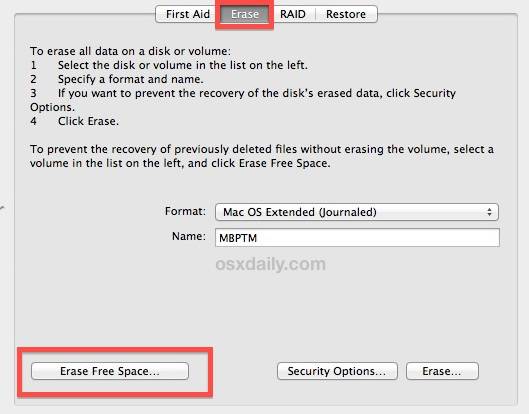
- Es stehen dir drei verschiedene Löschoptionen zur Verfügung, nämlich die "Schnellste", die "Sichere" und die "Sicherste". Die schnellste Option überschreibt den freien Speicherplatz nur einmal, während die Optionen "Sicher" und "die Sicherste" diesen Vorgang drei bzw. sieben Mal wiederholen.
- Wähle eine der Löschoptionen, welche dir am besten zusagt, und klicke dann auf die Schaltfläche "Freien Speicherplatz löschen".
Teil 2: So entfernst du freien Speicherplatz auf einer Windows-Festplatte
Obwohl das Festplattendienstprogramm von Mac OS X freien Speicherplatz auf der Mac-Festplatte löschen kann, besteht die Möglichkeit, dass es das nicht auf sichere Weise tun kann. Um sicherzustellen, dass das Löschen des freien Speicherplatzes ohne Beschädigung der Festplatte erfolgt, ist die Verwendung eines Datenlöschungs-Tools die beste Option. Es gibt verschiedene solcher Tools im Internet, aber das beste unter ihnen ist Stellar BitRaser für Daten aller Art. Es kann freien Speicherplatz auf Festplatten sicher entfernen und sicherstellen, dass die gelöschten Daten nicht wiederhergestellt werden können.
- Löscht die Daten vollständig und stellt sicher, dass sie mit keinem Datenrettungstool wiederhergestellt werden können.
- Unterstützt mehrere Datenlöschalgorithmen, die zum Löschen von Daten verwendet werden können.
- Bietet eine Suchfunktion, um rasch die Datei oder das Dokument zu finden, das von der Festplatte gelöscht werden soll.
- Bietet die Möglichkeit, den Chatverlauf von Messaging-Diensten wie Yahoo und Skype zu löschen.
- Fähig, alle Spuren von Internet-Aktivitäten zu löschen, einschließlich des Internetverlaufs, welcher von gängigen Browsern gepflegt wird.
Schritt 1: Lade "Stellar BitRaser" auf deinen Windows PC herunter, entferne die Festplatte von deinem Mac und verbinde diese mit dem Windows Computer.
Schritt 2: Klicke auf die Option "Ungenutzten Speicherplatz löschen" auf der linken Seite, um deine Mac-Festplatte auszuwählen.
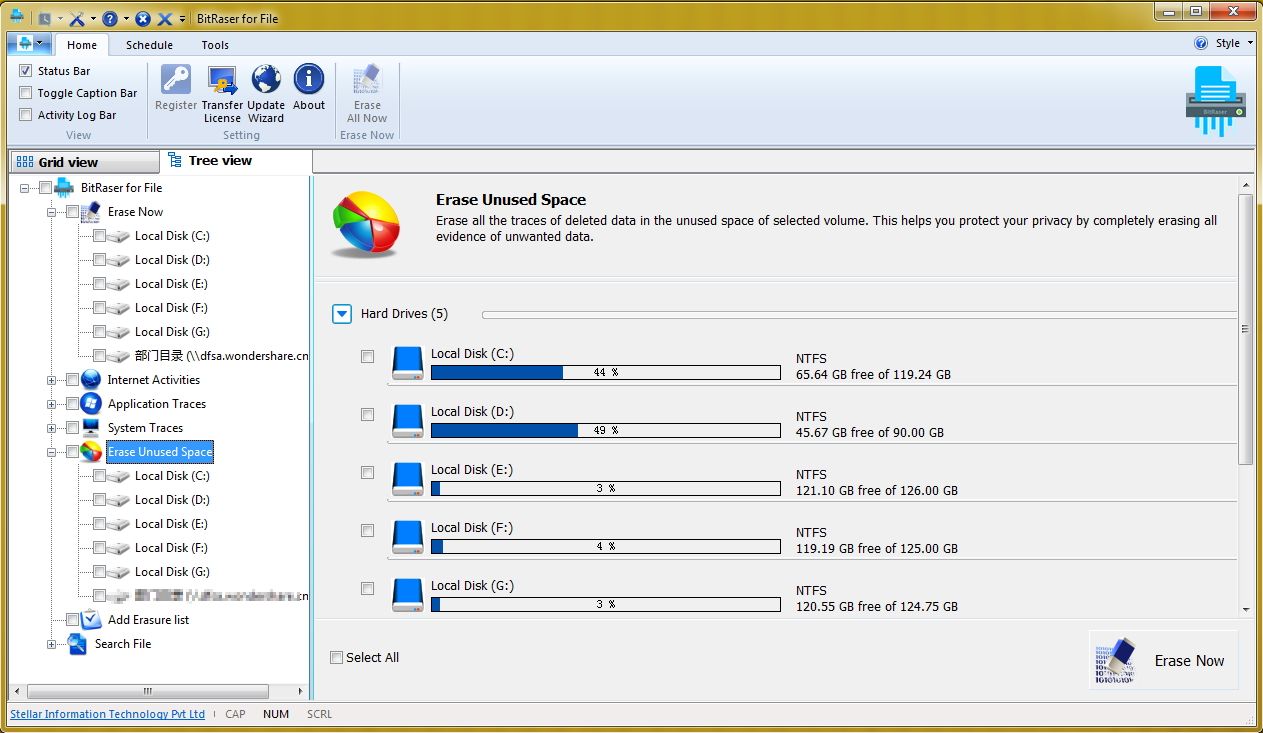
Schritt 3: Wähle nun deine Mac-Festplatte aus und klicke auf die Schaltfläche "Jetzt löschen", um den Vorgang zu starten.
Schritt 4: Nach einer Weile ist der Löschvorgang der Mac-Festplatte abgeschlossen und du kannst das System neu starten.

Während andere Datenlösch-Tools mehrere Durchgänge benötigen, um den freien Speicherplatz auf einer Festplatte zu löschen, benötigt "Stellar BitRaser" nur einen einzigen Durchgang, um ihn dauerhaft zu löschen. Wenn du jedoch das Bedürfnis hast, einen weiteren Durchgang zu machen, kannst du zwei weitere Durchgänge durchführen. Das wird zweifelsfrei sicherstellen, dass der freie Speicherplatz auf deiner Mac-Festplatte für immer entfernt wird.
Um "Stellar BitRaser" für deine Mac-Festplatte zu verwenden, musst du diese erst einmal aus deinem Mac ausbauen oder von dem Gerät auswerfen. Der Grund dafür ist, dass dieses Datenlöschungs-Tool nicht mit Mac OS X kompatibel ist und nur unter Windows funktioniert. Daher musst du die Mac-Festplatte an einen Windows-PC anschließen, bevor du den freien Speicherplatz darauf mit "Stellar BitRaser" löschen kannst.
Kurz gesagt: Der Löschvorgang von Daten mit einem Mac ist keine endgültige Sache. Es wird lediglich freier Speicherplatz geschaffen, der für die Wiederherstellung der gelöschten Daten mit einem Datenwiederherstellungstool verwendet werden kann. Du musst also den freien Speicherplatz auf der Mac-Festplatte noch einmal gezielt löschen. Das Festplattendienstprogramm von Mac OS X kann für das Löschen dieser freien Bereiche verwendet werden. Für eine sichere Löschung musst du jedoch ein zuverlässiges Datenlöschungswerkzeug wie z.B.: "Stellar BitRaser" verwenden. Es kann die leeren Bereiche auf deiner Mac-Festplatte bereinigen und sicherstellen, dass die Daten, die sie zuvor enthielten, mit keinem professionellen Mac-Datenrettungstool wiederhergestellt werden können.
Lösungen für Mac
- Mac wiederherstellen
- Dateien aus dem geleerten Papierkorb retten
- Gelöschte Notizen auf dem Mac wiederherstellen
- Gelöschte Ordner auf dem Mac wiederherstellen
- Ungespeicherte Excel-Dateien wiederherstellen
- 3 Möglichkeiten, um Fotos wiederherzustellen
- Top 5 Alternativen zu Recuva für Mac
- Top 10 Datenrettungssoftware für Mac 2021
- Daten von einer externen Festplatte wiederherstellen
- Daten von USB auf dem Mac wiederherstellen
- Mac-Probleme beheben
- Mac startet nicht in den Wiederherstellungsmodus
- Grauer Bildschirm beim Start reparieren
- MacBook lässt sich nicht einschalten
- MacBook startet sich immer wieder neu
- MacBook Bildschirmflackern beheben
- Microsoft Word stürzt auf Mac ständig ab
- Mac löschen
- Mac USB-Sticks formatieren
- APFS-Partition löschen
- Leeren des Papierkorbs auf dem Mac erzwingen
- Unlöschbare Dateien auf dem Mac löschen
- Löschen einer Datei auf dem Mac erzwingen
- Mac-Hacks lernen
- Warum wird mein Mac nicht aktualisiert
- Mac Betriebssystem lässt sich nicht installieren
- Alles auf dem Schreibtisch ist verschwunden
- macOS Sierra auf einer externen Festplatte installieren
- Mac im Wiederherstellungs-Modus starten
- MacBook-Kamera funktioniert nicht
- Größe von Partitionen ändern/zusammenführen

Classen Becker
chief Editor